Razer Synapse Kopier og indsæt makro (forklaret) (09.15.25)
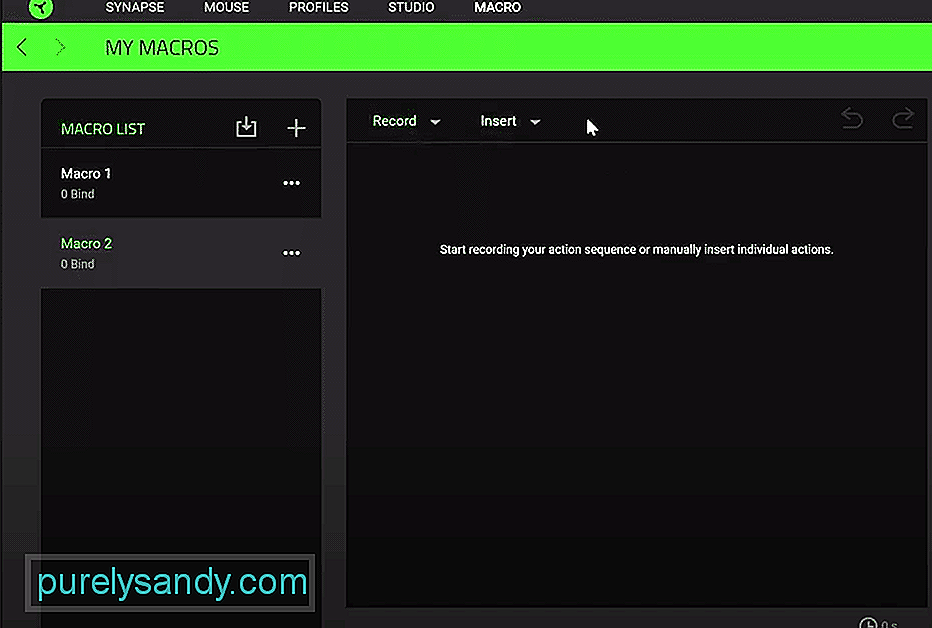 razer synapse makro kopipasta
razer synapse makro kopipasta Razer Synapse har mange muligheder for alle, der ønsker at rode med layoutet af deres Razer-enheder, så længe de nævnte enheder er kompatible med Synapse i første omgang.
Der er alle mulige forskellige ting, som makroer kan indstilles til via applikationen, hvilket gør det meget nyttigt for alle, der ønsker at ændre layoutet på deres foretrukne Razer-enheder for at gøre dem bedre til personlig brug. Vi skal diskutere en bestemt makroindstilling i dag, som mange mennesker er interesserede i.
Razer Synapse Kopier og indsæt makroKopiering og indsættelse er noget, som mange mennesker gør regelmæssigt, mens ved hjælp af deres computere. Uanset om det er, mens du arbejder, mens du sender beskeder til andre, eller næsten alt andet af den slags. Selvom det er let nok at gøre det ved blot at trække musen rundt og få den til at kopiere samt indsætte ting for dig med blot et par klik på en knap, kan det gøres meget lettere.
Dette er takket være Razer Synapses tilpasningsindstillinger og dens muligheder, der giver dig mulighed for at oprette alle mulige forskellige makroer til de Razer-enheder, som du bruger. Dette inkluderer også makroer til kopiering og indsættelse, som let kan oprettes.
Selvom der allerede er en genvej til kopiering og indsættelse af bestemte ting gennem tastaturet, afhængigt af hvilken platform brugerne er på, kan dette stadig være tidskrævende. Det skyldes, at spillere skal bruge både mus og tastatur til at indtaste bestemte kommandoer.
I stedet for at gøre dette kan det være meget lettere at bruge Synapse og oprette makroer til dine museknapper til at kopiere og indsætte. For at gøre det er den første ting, som brugerne skal gøre, at få Synapse oprettet og installeret, hvis det ikke allerede er, og derefter åbne applikationen. Når alt kommer til alt er dette gjort, resten er ligetil nok.
Opsætning af kopier og indsæt makroer i Razer Synapse
Alt hvad alle brugere skal gøre for at få disse makroer oprettet via Razer Synapse, går til menuen for makroer og opretter derefter et nyt layout til genveje til kopiering og indsættelse. For eksempel på Windows vil disse makroer være til Ctrl + C og Ctrl + V til henholdsvis kopiering og indsætning. Tildeling af disse til sideknapperne på din Razer-mus eller måske en hvilken som helst anden knap på begge mus eller tastaturer er nok til at få det hele klar.
Husk at der naturligvis ikke er en makro, der gør både kopiering og indsættelse på samme tid. Selvom der var, ville det ikke være til nogen særlig brug, da det bare ville kopiere det, du prøver at kopiere og indsætte det lige der. Følg blot metoden ovenfor og tildel en makro til hver genvej afhængigt af den platform, du bruger Razer-synaps og Razers enheder til. Det vil være mere end nok til at oprette en meget bekvem kopi og indsæt genvej.
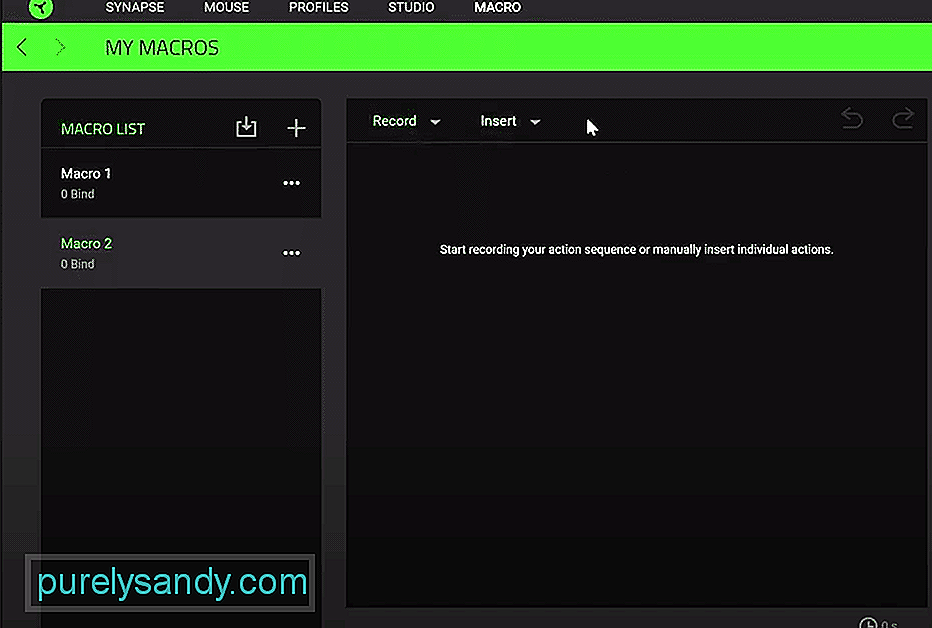
YouTube Video.: Razer Synapse Kopier og indsæt makro (forklaret)
09, 2025

